Riduzione del rumore di Adobe Audition: tutorial definitivo per ottenere tracce audio pulite
Fare uscite audio imperfette è inevitabile. Un problema comune che i produttori di audio riscontrano spesso è il disturbo dei rumori di sottofondo. D'altra parte, Adobe Audition, uno degli assi di Adobe, appare quando c'è bisogno di editing audio. Questo è il motivo per cui abbiamo deciso di scrivere questo articolo sull'utilizzo Riduzione del rumore di Adobe Audition capacità. Certamente, alla fine di questo post, sarai in grado di familiarizzare con l'utilizzo di detto software quando si tratta di pulire il tuo audio. Quindi, senza ulteriori indugi, passiamo al sodo.
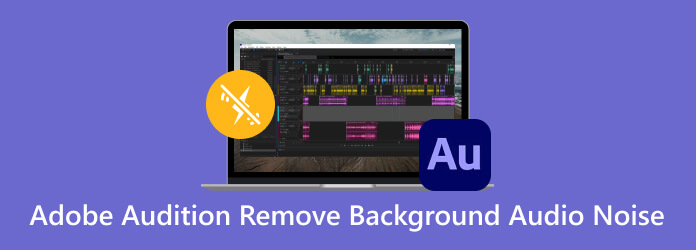
SÌ. Adobe ha vari programmi con scopi diversi. Adobe Premiere Pro, Adobe Photoshop e Adobe Audition sono i programmi che possono potenzialmente rimuovere i rumori di fondo dei media. Ma questo Adobe Audition ha una designazione speciale per le attività di post-produzione e modifica dell'audio. In effetti, questo Adobe Audition ha una funzione di riduzione del rumore audio AI che rimuove vari rumori come ronzii, sibili e molti altri suoni indesiderati.
Esistono vari modi o tecniche per ridurre il rumore di fondo del file utilizzando Audition. Il programma include strumenti sicuri e affidabili come l'equalizzazione con potenti funzionalità per la rimozione del rumore di fondo. Impariamo come questo programma ti aiuterà con i 3 metodi seguenti.
Il primo tra i tutorial di Adobe Audition è questa funzione di riduzione del sibilo. Spesso, il rumore di fondo su un audio o un video a volte appare come un sibilo. È il tipo di rumore noto anche come rumore di fondo ed è caratterizzato da un'alta frequenza. Inoltre, viene catturato a causa di interferenze elettriche, rumore del microfono, ecc. Pertanto, impariamo come utilizzare la riduzione del sibilo di Adobe Audition con i semplici passaggi seguenti.
Avvia Audition e carica il file audio facendo clic su File> Apri pulsanti.
Quindi fare clic su effetti menu e trova il file Riduzione/Ripristino del rumore opzione per fare clic su Riduzione del sibilo pulsante.
Puoi provare il sibilo quando appare una finestra di dialogo usando il suo Cattura rumore di fondo utilità. Quindi, controlla l'effetto di rimozione del rumore utilizzando il dispositivo di scorrimento nella finestra. Quindi fare clic su APPLICA pulsante.
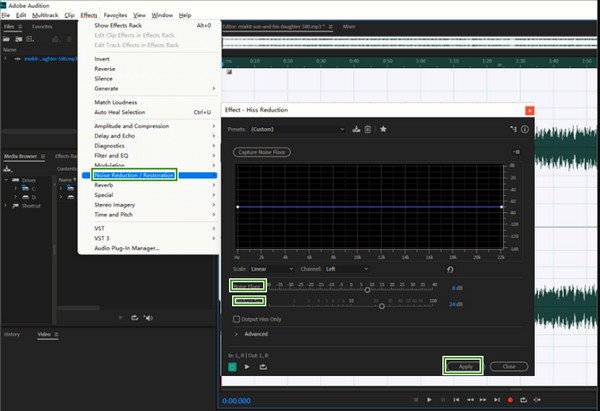
Un'altra riduzione del rumore di Adobe Audition è andare al suo effetto di riduzione del rumore. È un effetto con una funzione di riduzione del rumore che attenuerà la frequenza del tuo audio rumoroso. Inizialmente mira a rimuovere il rombo, il ronzio, il sibilo e i rumori ambientali. Ecco come usarlo.
Apri il file audio che devi modificare. Quindi fare clic su effetti menu, la scheda Riduzione/ripristino del rumore e il Cattura stampa del rumore pulsante.
Seleziona ed evidenzia la parte nel file audio in cui desideri applicare la riduzione del rumore.
Quindi, fare nuovamente clic su Effetti>Riduzione/Ripristino del rumore pulsanti, quindi questa volta, selezionare il Riduzione del rumore opzione.
Nella finestra di dialogo, vai a Riduzione del rumore, Levigatura della frequenza, Tempo di attacco/decadimentoe Ridotto da parametri. Quindi, premi il APPLICA pulsante.
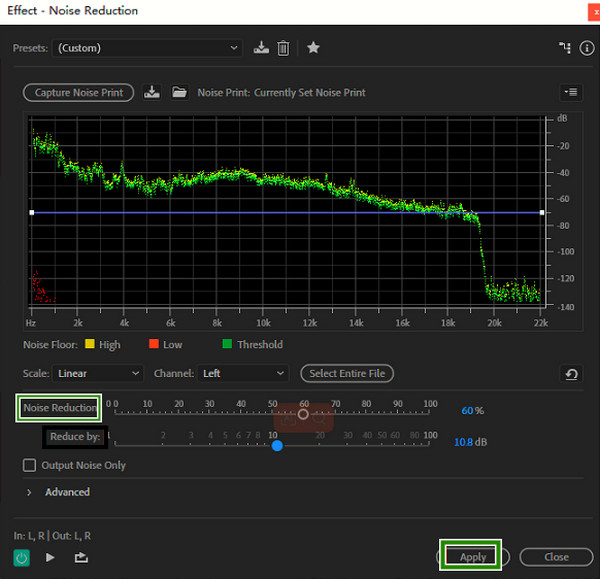
Uno dei metodi di Audion per ridurre i rumori di fondo è la funzione Equalizer. Ti consente di impostarlo su un'ottava, mezza ottava o una terza ottava. Supponi di registrare l'audio da Internet e di scoprire che il rumore di fondo è terribile. In tal caso, la funzione Equalizer in Audition può essere estremamente efficace e ridurre facilmente il rumore di fondo a bassa frequenza delle tue registrazioni.
Evidenzia tutte le registrazioni audio. Quindi, vai al effetti scheda e fare clic su Filtro ed EQ opzione.
Nella finestra successiva, scegli l'impostazione dell'equalizzatore preferita. Tieni presente che molti utenti utilizzano il Equalizzatore grafico (30 bande).
Questo equalizzatore viene utilizzato per rimuovere le frequenze. Si prega di fare attenzione durante l'impostazione ed evitare di tagliare le parti vitali del file audio. Quindi, premi il APPLICA pulsante.
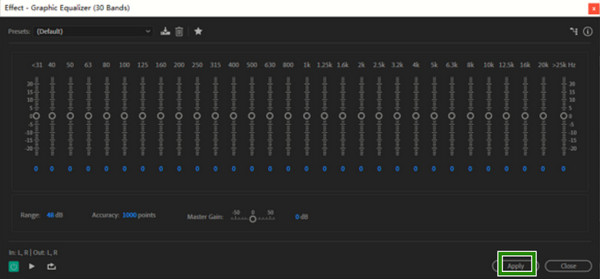
Se improvvisamente cambi idea e non vuoi più utilizzare Adobe Audition, ecco la migliore alternativa da utilizzare. Prova questo Video Converter Ultimate, un programma efficiente che si rivolge alla manipolazione e al miglioramento di video e audio. Ti piacerà sicuramente perché, a differenza della riduzione del rumore di Adobe Audition, la sua funzione Noise Remover può funzionare per pulire qualsiasi rumore in tutto il tuo file audio. A parte questo, puoi rimuovere il rumore di fondo da un video anche. Inoltre, non ti preoccuperai del tipo di file che hai nella tua cartella locale poiché questo editor supporta tutti i formati multimediali più diffusi e altre centinaia di altri.
Caratteristiche principali
Innanzitutto, fai clic su Scaricare pulsante in alto per acquisire rapidamente lo strumento sul tuo computer.
Avviare il software e fare clic su Strumenti scheda nel menu. Una volta raggiunta la sua pagina, trova il file Dispositivo di rimozione del rumore strumento e fare clic su di esso. Quindi, nella finestra richiesta, premi il Aggiungi pulsante al centro per caricare l'audio di cui hai bisogno per eliminare il rumore.
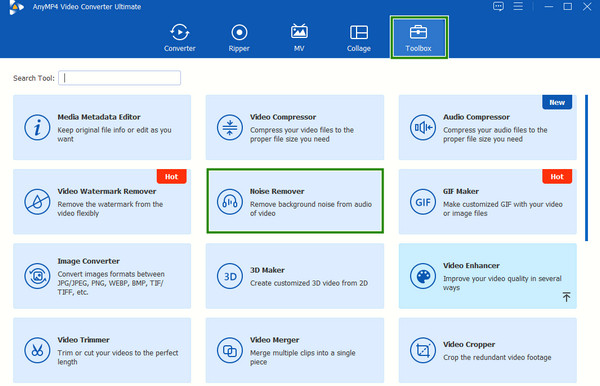
Una volta caricato, passa con il mouse sopra la casella sotto il file Traccia audio sezione e controllala. In questo modo, abiliterai la riduzione del rumore audio. Così semplice, ora puoi colpire il Esportare pulsante per salvare il file nella cartella locale.
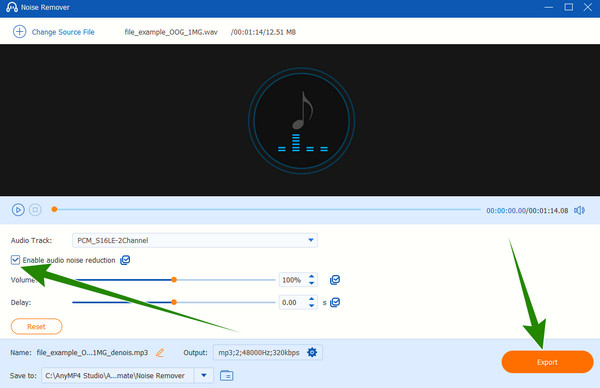
È possibile rimuovere il rumore di fondo da un file audio?
Sì. Tuttavia, l'efficienza della rimozione del rumore dell'audio dipende dalla complessità del rumore che ha.
Come posso bloccare il rumore di fondo?
Puoi bloccare il rumore di fondo solo se il tuo microfono ha una funzione di eliminazione del rumore, ma funziona solo per rumori di fondo deboli.
Qual è lo strumento AI gratuito per rimuovere il rumore di fondo?
Se stai cercando uno strumento AI gratuito per rimuovere il rumore di fondo, allora puoi affidarti a strumenti online come Kapwing e LALAL.AI.
Adobe Audition è gratuito?
Sì, Adobe Audition offre una prova gratuita della durata di sette giorni.
A cosa serve Adobe Audition?
Audition è utile per riparare i file audio in quanto è destinato a esserlo.
Per concludere, questo articolo ti dà un avvertimento sull'utilizzo di Adobe Audition per rimuovere il rumore di fondo del tuo audio. In effetti è uno strumento professionale degno di essere utilizzato. Tuttavia, se stai cercando un dispositivo molto più semplice ma con le stesse caratteristiche e funzioni, puoi andare su Video Converter Ultimate.
Più Reading
Passaggi su come migliorare la qualità video in Premiere Pro
Insieme alla risposta su come esportare video di alta qualità in Premiere Pro, sono importanti anche le linee guida per migliorare la qualità. Vieni a vederlo qui.
Come utilizzare la riduzione del rumore di fondo su Premiere Pro
Questo articolo illustra i contenuti pratici sull'utilizzo della riduzione del rumore di Premiere Pro. Ti insegnerà a fare il metodo avanzato con il miglior strumento alternativo.
Come creare un DVD in Adobe Encore senza padronanza tecnica
La creazione di un DVD è una lotta per te? Non essere più, poiché il nostro team ti insegna come creare un DVD utilizzando Adobe Encore in modo efficiente e senza sforzo.
Come utilizzare la riduzione del rumore di fondo su Premiere Pro
Questo articolo illustra i contenuti pratici sull'utilizzo della riduzione del rumore di Premiere Pro. Ti insegnerà a fare il metodo avanzato con il miglior strumento alternativo.
Riduzione del rumore audio